режим на съвместимост прозорци 10, конфигурацията на сървъра, прозорци и Linux
Windows режим 10 съвместимост
Windows режим 10 съвместимост

Всичко ще, днес искам да ви разкажа за това как да се управлява по-стари програми в челната десятка, а именно около режим Режим на Windows 10. Съвместимост Съвместимост позволява работа на програмите Windows 10 софтуер на вашия компютър, което е нормално само работа в предишните версии на Windows, както и в най-новата операционна система програмата не се стартира или не работи правилно. В тези инструкции как да активирате режима на съвместимост с Windows 8.1, 7, Vista или XP с Windows 10 за коригиране започват софтуерни грешки, той ще отговаря на тези, които имат стари разработчик на софтуер, които отдавна не се поддържа и актуализира ..
По подразбиране програми Windows 10 бедствия предлага автоматично активират режим за съвместимост, но само в някои от тях и не винаги. Ръчно е включването на режим за съвместимост, която е по-рано (предишна OS) извършва чрез свойствата на програмата или прекия път, че сега не е налична за всички етикети, а понякога трябва да използвате специален инструмент за това. Помислете и двете.
Активирането на режим на съвместимост чрез свойствата на програмата или комбинация
И така, всеки от нас, че сте инсталирали Windows 10 праг 2. Ако не разполагаме с него след това можете да го изтеглите от линка в ляво.
Първият начин да се даде възможност на режима на съвместимост в Windows 10 е лесно - щракнете с десния бутон върху иконата или изпълним файл, изберете Properties, а след това, ако се установи, раздела Съвместимост.
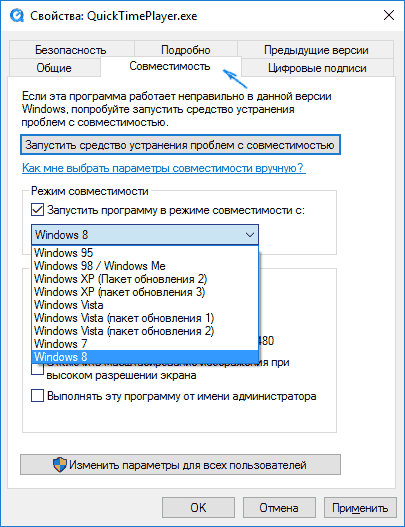
Това, което остава да се направи - настройват параметрите на режима на съвместимост: да се уточни версия на Windows, в която програмата е да работи без грешка. Ако е необходимо, включете стартирането на програмата като администратор или по-нисък режим на резолюция на екрана и намалена хрома (за много стари програми). След това нанесете настройките. Следващия път, когато програмата се стартира с вече променени параметри.
Как да се даде възможност на режима за програмиране Съвместимост с предишните версии на операционната система в Windows 10, чрез отстраняване на проблеми
За да стартирате настройката на режима за съвместимост на програми, е необходимо да се изпълнява специален инструмент за отстраняване на Windows 10> Изпълнение на програми, предназначени за предишните версии на Windows.
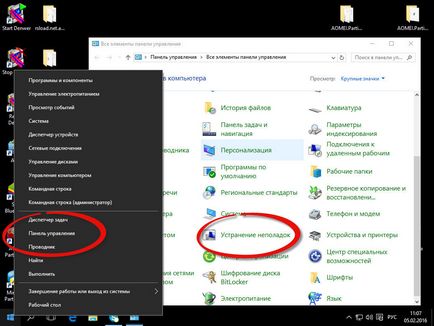
Това може да стане или чрез контролния панел, щракнете върху Help> Отстраняване на неизправности (контролен панел може да се отвори с десния бутон върху бутона Start).
Или можете да влезете в търсенето> Текущи програми, създадени за предишните версии.
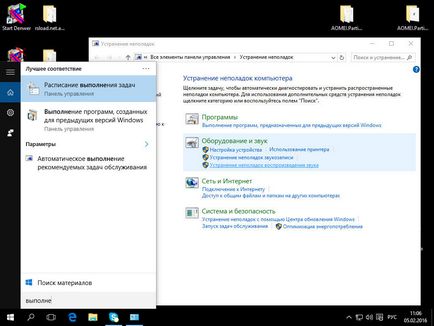
Започнете съвместимостта отстраняване на стари програми в Windows 10. Логично е да използвате опцията "Run като администратор", когато го използвате (той ще приложите настройките на програмата в папка с ограничен достъп). Натиснете Next.
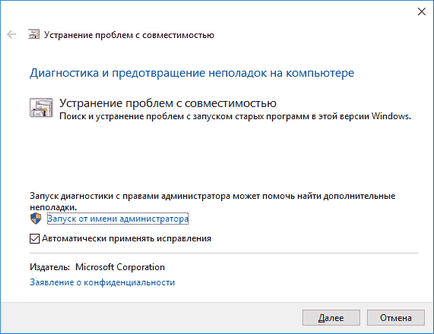
След известно чакане следващия прозорец ще бъдете подканени да изберете програма, която има проблем със съвместимостта. Ако имате нужда да добавите своя собствена програма (например, списъкът няма да бъде показан преносим заявка), изберете Никой от списъка и щракнете върху Напред и след това укажете пътя до изпълнимия файл, програмата Търсейки.
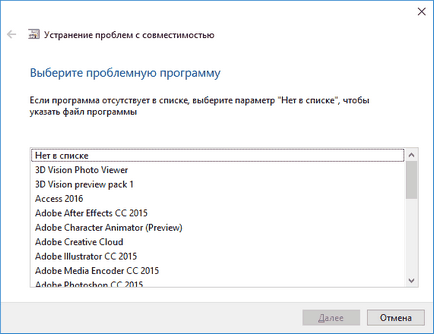
След като изберете програма, или определя местоположението му, то ще бъдете помолени да изберете режима на диагностика. За да посочите ръчно режим на съвместимост с определена версия на Windows, щракнете върху Диагностика програма.
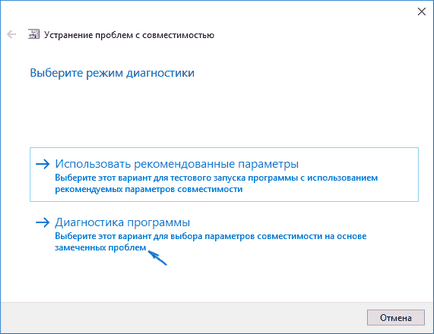
В следващия прозорец ще бъдете подканени да определите проблемите, които са били наблюдавани, когато стартирате програмата си в Windows 10. Изберете програмата работи в по-ранните версии на Windows, но не е инсталиран или не започва сега (или други варианти на ситуацията).
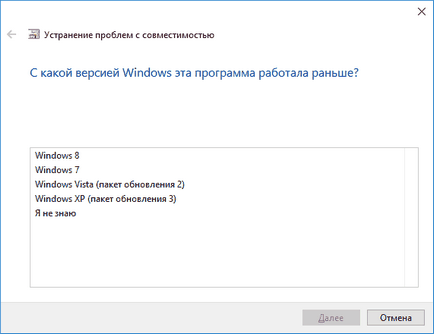
В следващия прозорец ще трябва да определите коя версия на операционната система да се включи съвместимост - Windows 7, 8, Vista и XP. Изберете опцията си и кликнете Next.
На следващия екран, за да завършите инсталирането на режима на съвместимост, трябва да натиснете Check програма. След старта си, изпитването (вие сте сами правите, по избор) и затваряне, щракнете върху Next.
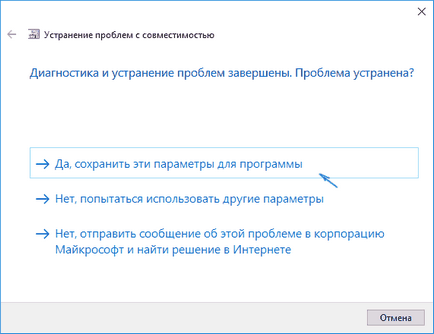
И в края, или да запишете настройките за съвместимост на програмата, или да използвате втората опция, ако грешките са били - не, опитайте с други параметри. Съставено, когато запазвате настройките на програмата ще работят в Windows режим 10 съвместимост сте избрали.